UKK
Usein kysytyt kysymykset
Usein kysytyt kysymykset - UKK
Zoom junnaa paikoillaan? Et pääse kirjautumaan sisään? Salasana unohtunut? Miten foorumi toimii?
Näihin kysymyksiin löydät täältä vastauksia. Heti ja nopeasti ilman odottelua.
HUOM. Tämä ei koske Zoomia, katso alempaa ”Zoom ei toimi” kohta
Jos koet ongelmia sivustolla, niin toimi alla olevien askelten mukaan.
Ota yhteyttä vasta sen jälkeen kun olet kokeillut kaikki askeleet 1-6.
Askeleet
1. Kokeile uudelleen
Jos onnistui, kaikki ok.
2. Toimiiko nettiyhteytesi kunnolla?
Jos toimii, niin jatka seuraavaan.
3. Onko jäsenyytesi voimassa?
Näet sen tililtäsi. Jos jäsenyys voimassa, jatka seuraavaan. Mikäli jäsenyytesi voimassaolo on epävarmaa, laita viestiä.
4. Tyhjennä selaimen välimuisti
Kokeile tämän jälkeen uudelleen. Jos homma ok, niin hyvä. Jos ei, niin jatka kohtaan 5.
5. Kokeile toisella selaimella
Jos onnistui, kaikki ok.
6. Kokeile toisella laitteella, jos mahdollista.
Mikäli onnistui, kaikki ok.
7. Mikäli ongelma jatkuu, niin ota yhteyttä. Muista kertoa millä sähköpostilla olet jäsenenä.
Koskeeko ongelma Zoom jäsenstriimiä tai tallennetta? Katso Zoom kohdasta rullaamalla sivua alemmas.
Kokeile uudelleen, usein kirjautumisessa on kirjoitusvirheitä.
1.
Onko jäsenyytesi voimassa? Sen pääset katsomaan jäsentililtä kirjautumalla sinne sisälle>>
2.
Salasana hukassa? Palauta salasanasi ja yritä uudella salasanalla. Katso täällä kohta ”Salasana”
3.
Brave selaimen tietoturva-asetukset voivat olla niin tiukat oletusarvoisesti, että foorumi ei mahdollisesti toimi kunnolla.
Braven tietoturva-asetuksia ei ehkä kannata lähteä muuttamaan – käytä toista selainta.
✅
Huom! Kun kirjaudut sisään, niin varmista, että olet kirjoittanut kirjautumistietosi oikein. Niissä on aika usein kirjoitusvirheitä ja mikäli yksikin kirjain on väärin, niin et pääse sisälle.
Löydät Facebook ryhmän linkin foorumin ohjeista.
Löydät jäsenfoorumin sivun ylävalikosta kohdasta ”Jäsentili”.

Kun kirjaudut sisälle, näet kirjoitukset + voit itse kirjoittaa foorumille.
Foorumin ABC video-ohje löytyy foorumilta.
Kirjaudu ensin jäsentilillesi sisään ja sen jälkeen klikkaa tätä linkkiä>>
Kirjaudu sisään (jäsentilillsi) ja klikkaa tätä linkkiä: https://thelightofthenorth.com/forums/topic/lisaa-aiheeseen-kuva-foorumilla/
Kirjaudu sisään (jäsentilillesi) ja klikkaa tätä linkkiä: https://thelightofthenorth.com/forums/topic/kayttooppaat/#post-1844
Voit liittyä jäseneksi maksamalla jäsenyyden. Vaihtoehtoja on
- Vuosijäsenyys
- Kuukausijäsenyys
Vuosijäsenyyden voi maksaa yhdessä tai neljässä (4) erässä.
Maksuvaihtoehdot
- Korttimaksu: Jäsenyys valmis heti maksun jälkeen
- Tilisiirto: Poistunut 2024 alussa.
Kirjaudu sisään jäsentilillesi ja klikkaa tätä linkkiä: https://thelightofthenorth.com/forums/topic/kayttooppaat/#post-1844
Mikäli olet liittynyt kortilla, niin voit perua jäsenyyden jatkumisen maksukauden loppuun oman tilisi tiedoissa.
Osoite:
Membership Account

Kohdasta ”Päättymispäivä” näet mihin asti jäsenyytesi on voimassa.
KORTTIMAKSUT
Jos maksat vuoden jäsenyyden erissä, niin peru vasta neljännen (4) erän jälkeen. Jäsenyys päättyy tällöin kun vuosi tulee täyteen.
Jos maksat vuoden kerralla, niin voit peruuttaa heti ja jäsenyys on voimassa maksukauden loppuun asti eli kun vuosi tulee täyteen.
Mikäli maksat kuukauden erissä, niin voit päättää sen ja jäsenyys on voimassa maksamasi kuukauden loppuun asti eikä uutta veloitusta lähde.
TILISIIRTO
Älä peru jäsenyyttäsi jäsensivun kautta!
Tilisiirto ei mene automatiikalla, joten jäsenyytesi päättyy heti kun klikkaat ”Peruta”.
Kun painat ”Peruuta” linkkiä, niin jäsenyytesi päättyy heti etkä enää pääse foorumille. Sinun ei tarvitse klikata ko. linkkiä kun olet maksanut tilisiirrolla. Jäsenyys päättyy maksetun kauden viimeisenä päivänä.
KÄTEISMAKSU
On voimassa maksetun ajan eikä uusiudu automaattisesti. Sinun ei siis tarvitse jäsensivujen kautta perua tilausta, vaan se päättyy.
Jos haluat jatkaa jäsenyyttäsi, niin ota yhteyttä Sampoon suoraan.
Korttimaksut:
Jäsenyytesi jatkuu automaattisesti (kunnes perut sen jäsentilisi kautta). Sinun ei tarvitse tehdä mitään kun jatkat jäsenyyttä.
Tilisiirto:
Kun maksukautesi päättymispäivä lähenee, saat sähköpostiisi päättymisen lähenemistä.
Maksa uusi jäsenyys kortilla (muutos 1.1.2024 alkaen).
Saat myös ilmoituksen kun jäsenyys on päättynyt.
Voit tämän jälkeen uusia jäsenyyden liittymällä/maksamalla jäsenmaksun. Huomioi, että tilisiirtomahdollisuus ei ole enää käytettävissä vuodesta 2024 lähtien.
Katso myös kohta: Päättymispäivä – Jäsenyys
Kenelle:
Vuosijäsenyyteen kuuluu yksi katselmus. Kuukausijäsenyydessä tätä mahdollisuutta ei ole.
Kun uusit vuosijäsenyyden, saat taas yhden katselmuksen.
Varaus:
Ajanvaraus
Missä:
Katselmus tapahtuu viestisovelluksella kuten esimerkiksi Telegram, WhatsApp, Facebook Messenger. Tässä käytetään palvelun yksityisviestiominaisuutta.
Katselmus jää sinulle talteen ko. sovellukseen.
Miten toimia?
- Varaa aika kalenterista
- Ilmoita viestikentässä millä sovelluksella haluat katselmuksen
- Katselmus alkaa varattuna aikana ilmoittamassasi sovelluksessa
Mikäli sinulla ei ole mainittuja sovelluksia käytössä, niin puhelimella toimii myös.
Kun olet saanut sähköpostiisi ilmoituksen, että tilisi on valmis, niin
- Mene ”Jäsentili” kohtaan (ylävalikossa).
- Log In (kirjautuminen) => valitse alhaalta ”Lost password” linkki.
- Kirjoita kenttään sähköpostisi (jäsentilin) + paina ”Get New Password.”
- Saat sähköpostiisi linkin, jolla voit asettaa salasanan itsellesi.
- Kirjaudu sivulle sen jälkeen kun olet asettanut salasanan.
Salasanan palautus

Vaihda salasana (kirjoita uusi salasana x 2)

Katso myös kohta: Salasana.
Kun olet maksanut jäsenmaksun ja sinulla on voimassa oleva jäsenyys, niin pääset kirjautumaan sivulle
- Ylävalikosta valitse Jäsentili
- Laita tunnuksesi niihin kuuluviin kenttiin
Mikäli kirjautuminen ei onnistu, niin tyhjennä selaimen välimuisti tai yritä toisella selaimella ja yritä uudelleen kirjautua.
Mikäli ongelma jatkuu, niin varmista, että jäsenyytesi on voimassa.

Lähetä viestiä teknisissä ongelmissa.
Käyttäjänimen vaihto (korttimaksajille):
- Ennen jäsenyysvuoden vaihtumista, peru jäsenyys tilisi kautta
- Odota, että jäsenyys päättyy*
- Liity uudelleen jäseneksi valiten haluamasi käyttäjänimi
Huom! *Jäsenyyksiä voi olla päällekkäin, joten odota että päättyy.
Jos sinulla on 3kk laskutus, niin odota että viimeinen vuoden erästä on veloitettu ja sen jälkeen tilisi kautta käy perumassa jäsenyys.
Tilisiirto / Käteismaksu
Kun aloitat uuden kauden, niin ilmoita sen yhteydessä, että haluat uuden käyttäjätunnuksen. Kerro vanha tunnus ja mihin tunnukseen haluat vaihtaa.
Käyttäjätunnus on se miukumauku eli
@käyttäjätunnuksesi.
- Klikkasit linkkiä foorumille ja se ei toimi?
- Joku laittoi linkin tallenteeseen, etkä pääse sinne?
👉 Kirjaudu ensin sisään ja klikkaa linkkiä uudelleen.
Eikö vieläkään toimi?
Tarkista, että jäsenyytesi on voimassa.
Vain jäsenille – kirjaudu ensin
👉 Foorumin linkit toimivat vain ja ainoastaan kun olet kirjautunut sisälle.
👉 Linkit eivät ole julkisia vaan vain jäsenille.
Ethän haluaisi, että pankkitilillesikään pääsisi sisään vain tietämällä tilinumerosi. Tästä syytä pankkitilille on myös tunnukset.
👉 Jos klikkaat esim. tallenteeseen ohjautuvaa linkkiä kirjautumattomana, niin päädyt foorumin pääsivulle, et tallennesivulle.
Kun olet sisäänkirjautuneena, niin foorumin linkit vievät sinut oikeaan paikkaan.
Jos olet laitteesi ainut käyttäjä, niin sinun ei tarvitse aina kirjautua ulos kun olet käynyt foorumilla. Voit jättää kirjautumisen päälle, niin linkkien kanssa on helpompaa. Aika ajoin systeemi kirjaa sinut ulos kuitenkin.
Katso kohta ”Zoom ei toimi” alempana.
Huomioithan, että tallenne on toisena (2) aiheena päivämäärän mukaan. Moni klikkaa jälkikäteen lähetyksen linkkiä ja se ei enää jälkikäteen toimi.
📣
Kannattaa heti aluksi tyhjentää selaimen välimuisti. Täältä löydä aiheesta lisää>>
Mikäli sinulla on haasteita maksusuorituksen kanssa kortilla, niin tässä pikavinkkejä:
- Voitko maksaa kortilla verkossa? Pankin asetuksista voit muuttaa niin, että korttimaksut onnistuu jos ne on estetty.
- Ylittääkö summan maksaminen kuukausittaisen luottorajasi? Nosta rajaa tai odota seuraavan kk:n 1. päivään.
- Onko sinulla mahdollisesti erikseen turvaraja ostoksille? Turvarajat ovat vuorokausikohtaisia korttimaksujen ylärajoja. Ne suojaavat korttiasi häviämisen tai väärinkäytön varalta. Voit asettaa kaikki turvarajat erikseen kortin luottopuolelta veloitettaville credit-maksuille sekä suoraan tililtä veloitettaville debit-maksuille.
- Sallitko maksut USA:aan? Stripe, joka toimii maksupalvelun tarjoajana, on jenkkiläinen.
Kun nämä asiat ovat kohdaltasi kunnossa, niin yritä uudelleen.
Voit pankin asetuksista myöntää väliaikaiset oikeudet siksi kunnes olet tehnyt tilauksen eli maksanut tapahtuman osallistumismaksun (annat oikeudet –> teet tilauksen –> suljet oikeudet).
Jos ongelmat jatkuvat, ota yhteyttä omaan pankkiisi.
Maksu on sinun/pankkisi ja Stripen välinen toiminto. Siihen ei voi Sampo/TLoTN vaikuttaa.
Sampolle voi myös maksaa käteisellä siitä erikseen sopimalla.
Jos sinulla on KORTILLA hankittu jäsenyys ja haluat muuttaa maksuväliä
- 1 vuoden maksu
- 3kk erissä
- kk maksu
niin peru nykyinen tilauksesi jäsentililtäsi. Se päättyy maksukauden lopussa. Huomioi, että tämä mahdollista vain kun jäsenyytesi vuosi vaihtuu, ei kesken kauden.
Kun maksukausi loppunut, niin kirjaudu jäsensivulle ja tee uusi tilaus jäsentilisi kautta ja valitse haluamasi maksuväli. Löydät uusimisen myös jäsentililtäsi kohdasta ”Renew now”. Valitse maksuväli.

Eli kun haluat vaihtaa maksuväliä:
- Peru vanha tilaus.
- Kun vanha tilaus peruuntunut maksukauden lopussa, niin tee uusi tilaus.
HUOM! Järjestelmä sallii päällekkäisiä jäsenyyksiä, joten peru ensin vanha ja tee ko. maksukauden jälkeen vasta uusi tilaus.
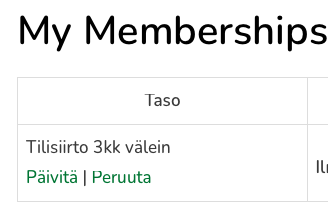
Kuvassa mistä voit peruuttaa tilauksen sekä päivittää tilauksen. Kirjaudu jäsentilille nähdäksesi.
Etusivulta pääset liittymään julkiselle postituslistalle, joka ilmestyy n. kerran kuukaudessa.
Jokaisen viestin lopussa on linkki josta pääset perumaan kirjeen tulon.
Viesti sisältää erilaisia aiheita ja joskus jopa jotain sisältöä, joka ei ole julkisena nettisivuilla.
Korttimaksut
Jos olet maksanut jäsenyyden kortilla, niin jäsenyys jatkuu niin kauan kunnes päätät sen itse.
Jäsenyys katkeaa peruessa maksamasi kauden lopussa.
Jäsenyys jatkuu niin kauan kuin olet siitä maksanut.
Tilitiedoistasi näet, että jäsenyydelläsi ei ole päättymispäivää. Samaisesta paikasta voi vaikuttaa jäsenyyteesi.
Tilisiirto
Jos olet maksanut tilisiirrolla, niin jäsenyys on voimassa maksetun kauden loppuun.
Tilitiedoistasi näet päättymispäivän.

Jos peruutat itse tililtäsi jäsenyytesi, niin se päättyy heti riippumatta mikä päättymispäivän näet jäsentililläsi.
Tilisiirrolla maksettuja jäsenyyksiä ei kannata itse perua.
Saat sähköpostiisi ilmoituksen kun maksukausi lähestyy loppuaan sekä kun maksukausi (ja myös jäsenyys) on päättynyt.
Toimenpiteet tilisiirrossa / päättymispvm
Jos et tee mitään (eli maksa uutta jäsenkautta), niin jäsenyytesi päättyy tilitiedoissaosi näkyvän päättymispäivän mukaan.
Jos haluat jatkaa jäsenyyttä, niin maksu uusi kausi kortilla.
Salasanan pääset palauttamaan kirjautumisen kautta.

- Etsi ylävalikosta ”Jäsen” kohdasta ”Tili& kirjaudu” ja klikkaa sitä.
- Alimpana kirjautumisessa on kohta ”Lost password?”. Klikkaa linkkiä. (Kuva näkymästä alempana).
- Syötä sähköpostiosoitteesi (sama, jolla olet liittynyt jäseneksi) riville ja paina nappia ”Get new password”.
- Sähköpostiisi tulee linkki, josta pääset asettamaan uuden salasanan ja kirjautumaan sivustolle.
Mikäli salasanaa ei tule, niin
- Katso löytyykö viesti roskapostilaatikosta.
- Oletko ostanut jäsenyyden?
- Onko jäsenyys voimassa?
Kirjaudu:

Palauta salasana:
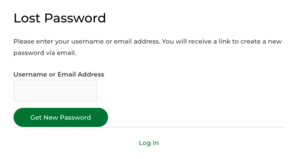
Kirjoita riville sähköpostisi (jolla olet jäsen) ja klikkaa painiketta ”Get New Password”.
Saat sähköpostiisi linkin, jolla pääset tekemään itsellesi uuden salasanan.
Videona:
HUOM! Varmista, että kirjoitat salasanan siihen kuuluvaan kenttään kun kirjaudut. Lokitiedostoista huomaa, että salasanakentät turhan usein tyhjiä kirjautumisessa.
The Light of The North somelinkit löytyy etsivälle ja mm. foorumin ohjeista.
Ylävalikossa kohta ”Jäsen”
Vie hiiri ko. kohtaan ja saat alasvetovalikon (väkänen).
Kohta ”Zoom linkit”
Siltä löytyy niin tallenteet kuin striimit päivämäärän mukaan (viikottain).
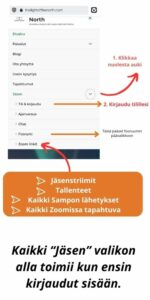
Kun kirjaudut sisään sivustolle, niin jäsensivulta löydät nämä myös rullaamalla sivua hieman alemmas.
Sillä on erikseen merkitty kumpikin (tallenne ja striimi) vaikka johtaa samaan paikkaan.

Jäsensivultasi voit hallinnoida monia asioita.
Sähköpostiosoitteen pääset muuttamaan myös jäsensivulta.
Jäsensivun linkki:
Membership Account
Tiedotus jäsenille tapahtuu pääsääntöisesti jäsenfoorumilla.
Suorat linkit foorumille toimii vain kun olet kirjautuneena sisään.
Pääset sisään sivuston ylävalikosta kohdasta ”Jäsentili”.

Jäsenet saavat viikottain lähetysten linkit myös sähköpostiin maanantaina tai tiistaina, riippuen kumpana päivänä on viikon 1. lähetys.
Kun liityt jäseneksi luottokortilla, niin pääset tekemään itsellesi käyttäjätilin joka on heti käyttövalmis maksun jälkeen.
Tilitiedot
- Käyttäjänimi: Tähän kirjoitat millä nimellä haluat kirjautua sivustolle (esim. etunimi, lempinimi, nimimerkki). Käyttäjänimellä esiinnyt myös jäsenfoorumilla.
- Salasana: Kirjoita tähän salasana, jota haluat käyttää
- Vahvista salasana: Kirjoita sama salasana toistamiseen
- Sähköposti: Kirjoita tähän sähköposti, jolla haluat kirjautua sivustolle, palauttaa salasanasi ja saada foorumilta viestejä (halutessasi)
- Vahvista sähköpostiosoite: Kirjoita sähköpostiosoite toistamiseen
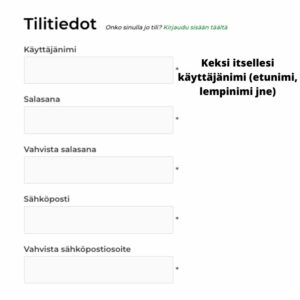
Maksutiedot
Kortin numero: Katso luottokortistasi numerot ja syötä ne tähän.
Päättymispäivä: Syötä kuukausi (kk) ja vuosi (vv), joka lukee luottokortissasi.
CVC: Käännä luottokorttisi ja katso sen kääntöpuolelta kolminumeroinen (3) luku ja kirjoita se tähän.


Jäsenyyden maksu tilisiirrolla on päättynyt 31.12.2023
Vuodesta 2024 alkaen jäsenmaksut vain kortilla.
Ota yhteyttä jos haluat maksusuunnitelman.
Tallenteet löytyvät päivämäärien mukaan foorumilta.
Viikottain päivämäärän mukaan.
Tallenne tulee viimeistään seuraavan päivän iltana klo 18 saataville ja on katsottavissa n. 1-2 viikon ajan.
Löydät tallenteet päivämäärän mukaan (milloin Zoom pidetty).
Tallenteen linkit testataan useampaan kertaan, että toimivat.
Monet yrittävät katsoa STRIIMILINKILLÄ tallennetta. Ei toimi. Varmista, että katsot TALLENNETTA. Striimilinkki toimi vain ja ainoastaan lähetyksen ajan!
Jos et pääse katsomaan, niin pyydä apua joltain, jonka kanssa voit yhdessä laitteesi kanssa sitä kokeilla.
Jäsentiimi ei voi auttaa sinua laiteasetuksissasi.
Etänä sokkona ”En pääse katsomaan” tiedoilla sinua on mahdoton auttaa. Yritä klikata linkkiä uudelleen ja ota vierellesi joku, joka voi laitteesi kanssa neuvoa.
Usein ongelma on se, että klikataan lähetyksen linkkiä eikä tallenteen. Lähetyksellä on eri linkki kuin tallenteella.
Toinen ongelmia aiheuttava on Brave selaimen tietoturva (shields). Kokeile toisella selaimella.
Löydät Telegram ryhmän linkin foorumin ohjeista.
Chrome selaimen välimuistin tyhjennys
Yleinen ohje
Android / Chrome
Omena
Striimi toimii parhaiten Zoom apilla, jonka saa niin kännykään kuin tietokoneisiin.
Latauslinkit:
- Windows: https://zoom.us/support/download
- Mac: https://zoom.us/download?os=mac
- Android puhelin: https://play.google.com/store/apps/details?id=us.zoom.videomeetings
- iOS puhelin: https://apps.apple.com/us/app/zoom-cloud-meetings/id546505307
Varmista, että klikkaat TALLENNE linkkiä, jos katsot jälkikäteen.
Yleisin ohje on: Tyhjennä välimuisti (oikeaoppisesti) ja yritä uudelleen.
Toimi alla olevin ohjeiden mukaan. Jos se ei auta, niin sen jälkeen ainut keino on, että joku katsoo laitteesi (ystävä / huolto). Joku laitteessasi blokkaa Zoomin.
Askeleet
1. Kokeile uudelleen
Jos onnistui, kaikki ok.
2. Toimiiko nettiyhteytesi kunnolla?
Jos toimii, niin jatka seuraavaan.
3. Onko jäsenyytesi voimassa?
Näet sen tililtäsi. Jos jäsenyys voimassa, jatka seuraavaan.
4. Tyhjennä selaimen välimuisti
Katso myös tältä sivulta kohta ”Välimuistin tyhjennys”.
Kokeile tämän jälkeen uudelleen. Jos homma ok, niin hyvä. Jos ei, niin jatka kohtaan 5.
5. Zoomin välimuistin ja evästeiden tyhjennys
Jos onnistui kaikki ok.
Jos ongelma jatkuu, niin mene seuraavaan kohtaan.
6. Kokeile toisella selaimella
Jos onnistui, kaikki ok.
7. Sulje virrat laitteestasi + laske kymmeneen (että varmisti ehtii sulkeutua).
Jos tämän jälkeen toimii, kaikki ok. Jos ei, jatka seuraavaan kohtaan.
8. Vaihda laitetta. Kokeilen ihan toisella laitteella.
Jos onnistuu, kaikki ok.
On tärkeää vaihtaa laitetta (kokeilla toisella fyysisellä laitteella) sillä mahdollisesti laitteesi on tullut uusi tietoturvapäivitys tai ohjelmapäivitys ja se vaikuttaa asiaan.
8. Mikäli ongelma jatkuu, pyydä jotain henkilöä katsomaan laiteastuksiasi tai vie laitteesi huoltoon, jossa sen asetukset voidaan katsoa.
Sampon tiimi ei voi auttaa sinua laiteasetuksiesi suhteen. Testaamme, että linkit toimii.
Usein kommentoitua:
- ”Ennen toimi, nyt ei” ==> tyhjennä välimuisti.
- ”Zoomiin kirjautuminen junnaa paikoillaan ja palaa aina takaisin” ==> tyhjennä välimuisti.
- ”Videon tilalla on vihreää mössöä” ==> usein ohjelmistopäivitysten yhteydessä. Kokeile toisella laitteella.
On äärimmäisen tärkeää tyhjentää välimuisti oikein tai kokeilla ihan toisella laitteella.
Lisävinkit:
- Katso vielä alempana video + Zoomin ohjeet.
- Zoom linkit testataan useampaan kertaan ja jos sinulla ei toimi, niin ongelma todennäköisesti voi olla laitteestasi johtuva.
- Zoom on ulkopuolinen palvelu, johon Sampo & sivusto ei voi vaikuttaa. Ainut on katsoa laiteasetukset paikan päällä. Älä laita viestiä, sillä tämän enempää emme voi neuvoa. Jonkun pitää katsoa laitteesi ja sen (tietoturva) asetukset. Mahdollisesti ongelma poistuu parissa päivässä uuden (korjaavan) laitteesi ohjelmistopäivityksen yhteydessä.
Zoom ohjeita löydät englanniksi mm. täältä:
- https://support.zoom.us/hc/en-us/articles/360034967471-Getting-started-guide-for-new-users
- Ongelmia videon näkemisen kanssa? Klikkaa tästä>>
Suomenkielinen Zoom video-ohje meetingille (kokous). Ohjetta voi soveltaa tietyin osin myös Sampon käyttämään Zoom Webinar versioon.
Tiistaisin ja lauantaisin on jäsenille suunnatut säännölliset Zoom lähetykset.
Näiden lisäksi on myös muita Zoom lähetyksiä, joista informoidaan erikseen.
Saat ilmoituksen sähköpostiisi (sama, jolla olet liittynyt jäseneksi) alkuviikosta + linkki löytyy foorumilta.
Ohjeet Zoom webinaarille
Kun olet ladannut ja asentanut Zoom Cloud Meeting ohjelman laitteellesi, voit osallistua webinaariin klikkaamalla saamaasi kutsulinkkiä. Muista myös varmistaa, että sinulla on toimiva internet-yhteys ja ääni- ja videolähetys näkyy laitteellasi.
Latauslinkit:
- Windows: https://zoom.us/support/download
- Mac: https://zoom.us/download?os=mac
- Android puhelin: https://play.google.com/store/apps/details?id=us.zoom.videomeetings
- iOS puhelin: https://apps.apple.com/us/app/zoom-cloud-meetings/id546505307
Kuinka liittyä webinaariin / lähetykseen:
Zoom linkit löytyy foorumilta ja linkki toimitetaan sinulle myös sähköpostitse. Saat myös Meeting-ID:n ja salasanan.
Kun avaat linkin, sinut ohjataan Zoom:in nettisivuille, jossa sinua pyydetään lataamaan/avaamaan Zoom ohjelma. Jos et ole sitä vielä ladannut, niin lataa se nyt itsellesi. Jos olet jo sen ladannut, pyydetään sinua avaamaan Zoom ohjelma.
Ohjelman käynnistyessä se mahdollisesti kysyy webinaarin ID:tä ja salasanaa, jotka löydät samasta paikasta kuin linkinkin. Niiden avulla pääset liittymään Zoom-webinaariin. Jos käytät linkkiä, niin näitä ei välttämättä tarvitse erikseen kirjoittaa.
Kun olet liittynyt webinaariin, ja yhteys on auki niin klikkaa tarvittaessa ohjelman vasemmasta alareunasta ”Join audio” niin saat äänet kuulumaan.
Chat eli interaktiivinen keskustelu löytyy kännykällä ”Participants” napin takaa avautuvan valikon alareunasta.
